
Não gostou do novo recurso de agrupamento de guias no Google Chrome para Android? Este novo recurso do Chrome que permite criar grupos de abas e organizá-los sob um novo design vem sendo testado há algum tempo, mas desde a versão 88 está disponível por padrão.
Se foi ativado e por algum motivo não te convence, fique tranquilo, pois não terá que passar necessariamente pelo aro. Graças aos sinalizadores do Google, você pode desative o agrupamento de guias no Chrome para Android e vamos ensiná-lo a fazê-lo facilmente.
Como desativar o novo layout da guia de agrupamento do Chrome no Android
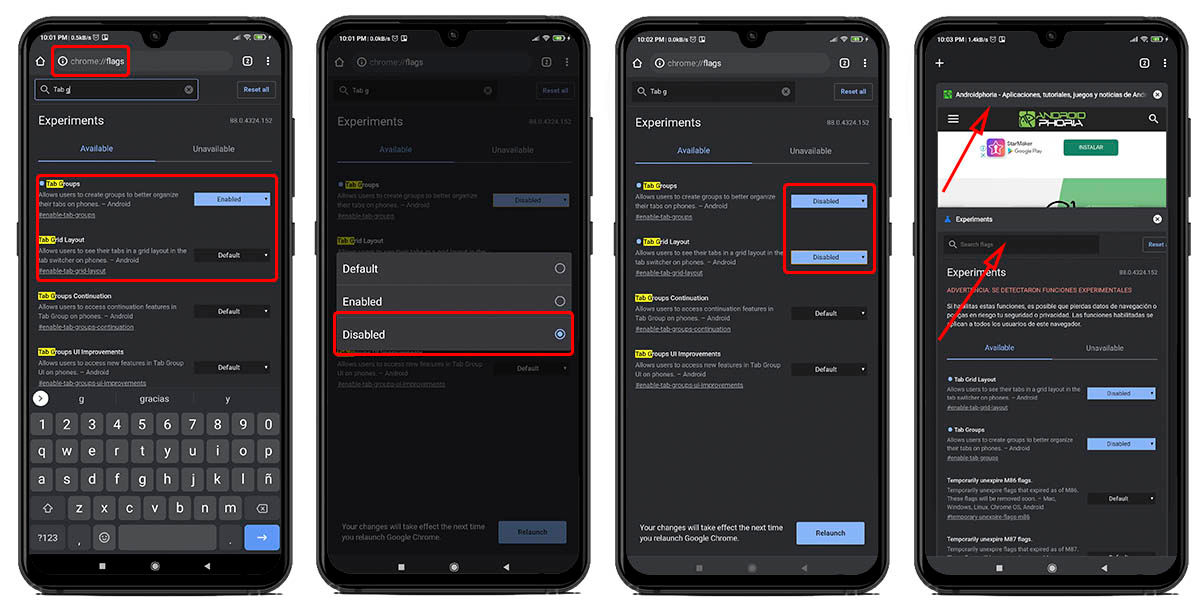
Agora que o agrupamento de guias do Chrome passou pelo período de testes, o Google o apresentou na nova atualização de seu navegador para Android. É um recurso muito útil, que também vem com um novo design de guia , mas haverá quem não goste e prefira o antigo desenho em cascata.
Por padrão, essa nova funcionalidade não pode ser desativada, mas o Google O Chrome tem um painel oculto para desenvolvedores que lhe permitirá fazê-lo. É o menu de bandeiras do Chrome e a partir dele você pode habilitar ou desabilitar praticamente qualquer coisa no navegador, mesmo aqueles em período de teste.
Não é um lugar onde você deve mexer, a menos que tenha conhecimento do que está fazendo, pois pode deixar o aplicativo inutilizável. No entanto, neste tutorial, orientaremos você passo a passo para desativar o novo layout e agrupamento de guias do Chrome. Contanto que você siga tudo ao pé da letra, será simples e totalmente seguro , isso é o que você deve fazer:
- Acesse o Google Chrome e abra uma nova aba .
- Formato cromo: // sinalizadores na barra de endereço e faça login.
- Digite "Grupos de guias" no navegador de menu oculto.
- Localize a opção que você está procurando e selecione “Desativar .” Fazê-lo vai desabilitar o agrupamento de guias.
- Volte para o navegador e digite "Layout de grade de guias . "
- Localize a opção correspondente e selecione “Desativar .” Isso o levará de volta ao antigo design de cílios em cascata.
- Reinicie o Google Chrome por pressionando o botão "Reiniciar" para aplicar as alterações.
Às vezes você terá que fazer o processo duas vezes para que tenha efeito, mas nem sempre é assim. E se você se pergunta por que desabilitamos dois recursos, é porque um depende diretamente do outro. O agrupamento está vinculado ao novo layout de guia do Chrome (não funciona com o layout em cascata), portanto, você deve desabilitar ambos para não causar conflitos.
Foi muito fácil, certo? Lembre-se de não tocar em mais nada nesse menu e aproveite seu navegador com as guias clássicas de uma vida.
